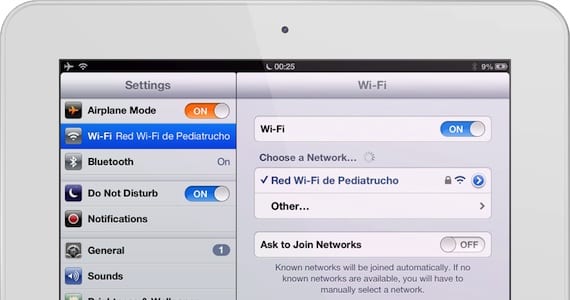
På trods af at du har brugt iOS i lang tid, kan du altid gå i seng og vide noget nyt. De muligheder, der tilbydes af Apples mobile operativsystem i dets indstillinger eller i de programmer, der er forudinstalleret, er utallige, nogle noget komplekse, og andre så grundlæggende, at det synes umuligt, at du ikke har indset før noget så simpelt. Det er tilfældet med det følgende "trick". Som du ved, Flytilstand deaktiverer alle radiotransmissioner fra din enhed: WiFi, Bluetooth, tale- og dataforbindelse. Det er en næsten obligatorisk mulighed, da der er mange situationer, hvor du skal aktivere denne tilstand for at undgå interferens med andre enheder, som det sker på bestemte tidspunkter, når du flyver med fly, deraf navnet. Men det faktum, at vi aktiverer flytilstand, betyder ikke, at vi har en enhed uden forbindelse.
Når den er aktiveret, er al vores trådløse kommunikation deaktiveret, men du kan aktivere WiFi og Bluetooth for at kunne oprette forbindelse til et offentligt netværk eller et Bluetooth-tastatur. Du vil derfor holde datanetværket og telefonen deaktiveret (hvis det er en iPhone), men du kan oprette forbindelse til de gratis Wi-Fi-netværk, der findes i flere og flere fly, eller arbejde komfortabelt ved hjælp af et trådløst tastatur, mens du ankommer til din destination . Det kan også være en meget nyttig løsning, når vi er i udlandet. Aktiver flytilstand for at undgå at blive opkrævet for roaming når du opretter forbindelse til et andet lands mobilnetværk, men at du kan fortsætte med at bruge de offentlige Wi-Fi-netværk, de håndfri eller de trådløse hovedtelefoner og ubekymret, fordi der ikke er nogen risiko for, at mobilregningen skyder i luften.
Vidste du om denne mulighed? Hvilke andre små "tricks" kender du? del dem med os fordi noget, som du synes er meget indlysende, måske ikke er kendt for mange andre brugere.
Mere information - Sådan flyttes beskeder til forskellige postkasser i Mail
